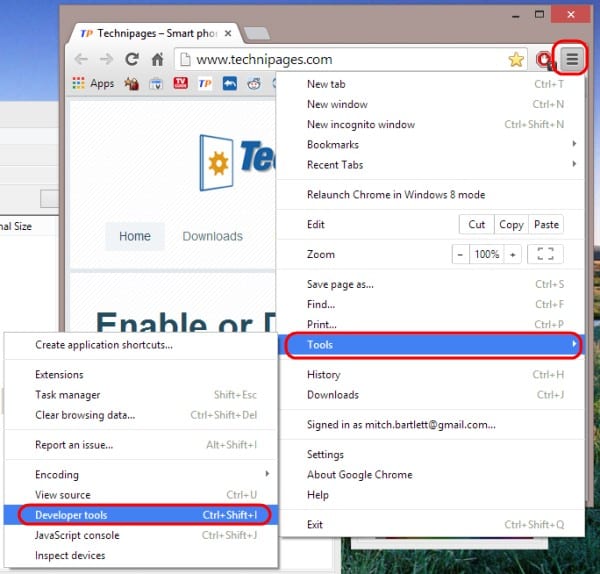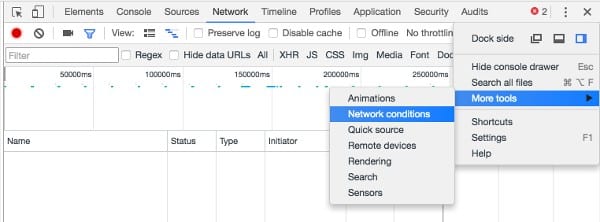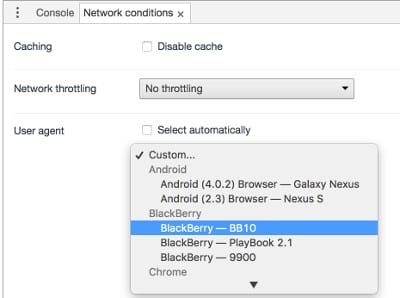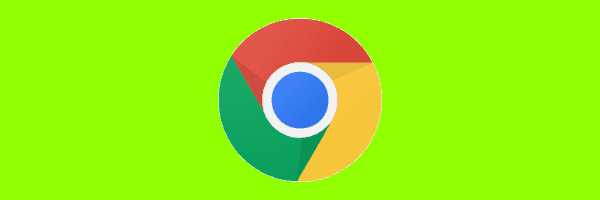
Mit diesen Schritten können Sie die User Agent-Zeichenfolge (UAString) in Google Chrome für Ihren Desktop-Computer ändern.
Wenn Sie eine Website mit einem Webbrowser wie Google Chrome durchsuchen, wird von Ihrem Browser eine Zeichenfolge für den Benutzeragenten gelesen, um zu bestimmen, wie die Seite gerendert wird. Wenn Sie beispielsweise von Ihrem Android-Telefon aus surfen, kann es standardmäßig eine Benutzeragentenzeichenfolge wie die folgende enthalten:
Mozilla / 5.0 (Linux; U; Android 2.2; de-DE; Nexus One Build / FRF91) AppleWebKit / 533.1 (KHTML, wie Gecko) Version / 4.0 Mobile Safari / 533.1
Eine Website, die diese Zeichenfolge liest, kann entscheiden, eine mobile Version der Website oder eine für Android spezifische Version anzuzeigen. Google Chrome für Windows verfügt über eine Standardzeichenfolge, die wie folgt aussieht:
Mozilla / 5.0 (Windows NT 6.3; WOW64) AppleWebKit / 537.36 (KHTML, wie Gecko) Chrome / 33.0.1750.117 Safari / 537.36
Sie können diese Benutzeragentenzeichenfolge ändern, wenn Sie eine Website entwickeln und testen möchten, wie Ihre Website unter verschiedenen Zeichenfolgen aussieht. Sie können es auch ändern, wenn Sie die mobile Version einer Website von Ihrem Desktop aus anzeigen möchten. So wird's gemacht
Option 1 - User-Agent Switcher installieren
- Wähle aus "Zu Chrome hinzufügenSchaltfläche für User-Agent Switcher im Chrome Web Store.
- Klicken Sie mit der rechten Maustaste auf einen leeren Bereich einer Webseite und wählen Sie dann "User-Agent Switcher“.
- Wählen Sie den gewünschten Benutzeragenten aus.

Wenn der gewünschte Benutzeragent nicht aufgeführt ist, wählen SieAndere" Möglichkeit. Von dem "Benutzer-Agent-Switcher-Optionen”Können Sie einen neuen benutzerdefinierten Benutzeragenten erstellen, der der Liste hinzugefügt werden soll.
Option 2 - Über die Entwicklertools
- Wähle aus "Speisekarte”
 in der oberen rechten Ecke, und wählen Sie “Werkzeuge” > “Entwicklerwerkzeuge“. Sie können zu diesem Bildschirm auch gelangen, indem Sie drückenStrg + Umschalttaste + I für Windows und Linux oder Befehl + Wahl + I für MacOS.
in der oberen rechten Ecke, und wählen Sie “Werkzeuge” > “Entwicklerwerkzeuge“. Sie können zu diesem Bildschirm auch gelangen, indem Sie drückenStrg + Umschalttaste + I für Windows und Linux oder Befehl + Wahl + I für MacOS.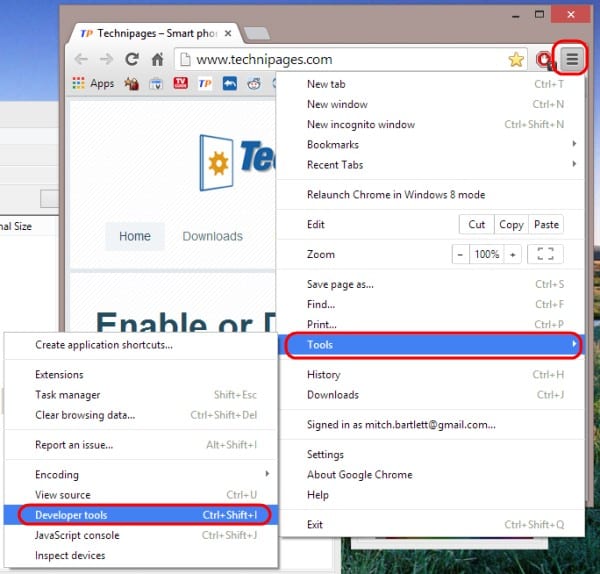
- Wähle aus "Netzwerk“.
- Wähle aus "SpeisekarteDas Symbol befindet sich in der oberen rechten Ecke. Wählen Sie dann "Mehr Werkzeuge” > “Netzwerkbedingungen“.
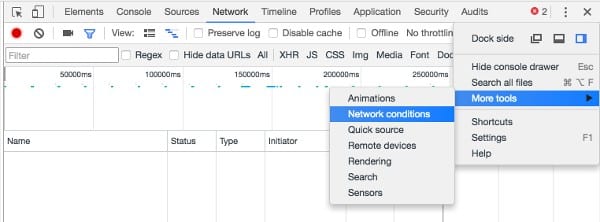
- Deaktivieren Sie das Kontrollkästchen "Automatisch auswählenWählen Sie dann das gewünschte Benutzerprogramm aus. im Dropdown-Menü. Sie können die Zeichenfolge freigeben, indem Sie „Andere“.
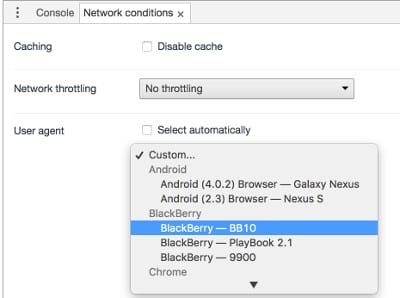
Hinweis: Die UA-Zeichenfolge wird nur auf der aktuellen Registerkarte und nur bei geöffneten Entwicklertools gefälscht.


 in der oberen rechten Ecke, und wählen Sie “Werkzeuge” > “Entwicklerwerkzeuge“. Sie können zu diesem Bildschirm auch gelangen, indem Sie drückenStrg + Umschalttaste + I für Windows und Linux oder Befehl + Wahl + I für MacOS.
in der oberen rechten Ecke, und wählen Sie “Werkzeuge” > “Entwicklerwerkzeuge“. Sie können zu diesem Bildschirm auch gelangen, indem Sie drückenStrg + Umschalttaste + I für Windows und Linux oder Befehl + Wahl + I für MacOS.